넷플릭스 전체 화면 깜빡임 증상 해결방법

넷플릭스 전체 화면에서 깜박이는 문제로 어려움을 겪고 계시나요? 크롬 또는 엣지를 사용할 때 넷플릭스에서 화면 깜박임을 해결할 수 있는 방법을 알아보세요.
1. 그래픽 카드 드라이버 업데이트
'Win + X'를 누르고 장치 관리자를 선택합니다.
디스플레이 어댑터를 확장하고 그래픽 드라이버를 마우스 오른쪽 버튼으로 클릭합니다.
드라이버 업데이트를 선택하고 업데이트된 드라이버 소프트웨어 자동 검색을 선택합니다.
그래픽 카드 모델을 알고 계신다면 제조사 홈페이지에서 검색 후 최신 버전으로 업데이트 바랍니다.
2. 브라우저에서 하드웨어 가속 비활성화
하드웨어 가속으로 인해 Netflix를 전체 화면으로 시청할 때 깜박이는 문제가 발생할 수 있습니다. 비활성화하는 방법은 다음과 같습니다. 저는 이 방법으로 해결했습니다.
크롬 설정 방법 : 상단 우측 세로점 3개, 시스템, 가능한 경우 그래픽 가속사용 끄기

엣지 설정 방법 : 우측 상단 가로점 3개, 시스템 및 성능, 사용 가능한 경우 그래픽 가속 사용 끄기
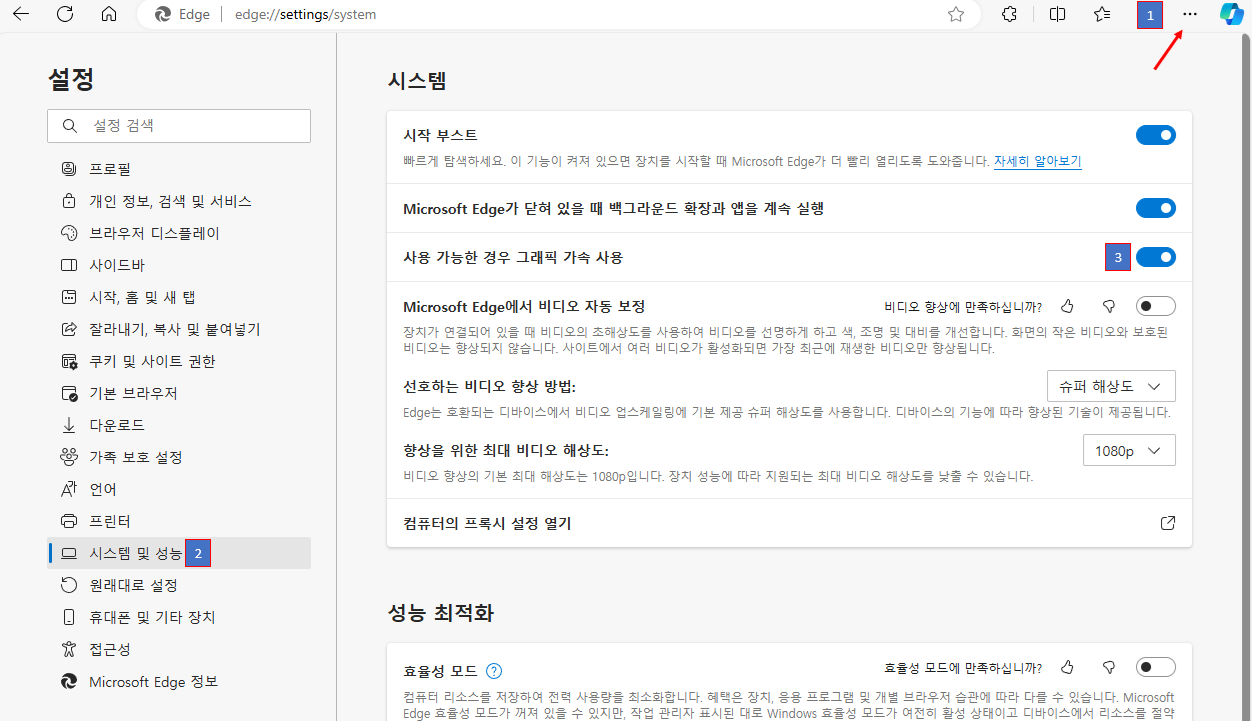
3. 브라우저 확장 확인
특정 확장 프로그램은 비디오 재생을 방해하고 화면 깜박임을 유발할 수 있음. 불필요한 확장을 비활성화하여 문제가 해결되는지 확인하세요. 크롬, 또는 엣지 에서는 확장 프로그램 메뉴로 이동하여 모든 확장 프로그램을 끄세요. 브라우저를 다시 시작하고 깜박임이 지속되는지 확인하세요. 문제가 해결되면 확장 프로그램을 하나씩 활성화하여 범인을 식별하세요.
4. 디스플레이 새로 고침 빈도 조정
모니터의 새로 고침 빈도 설정이 호환되지 않으면 넷플릭스 재생 중에 깜박일 수 있습니다. 다음 단계를 따르세요. 바탕 화면을 마우스 오른쪽 버튼으로 클릭하고 디스플레이 설정을 선택합니다. 아래로 스크롤하여 고급 디스플레이 설정을 클릭합니다. 새로고침 빈도에서 설정을 낮추어 보세요.
5. 브라우저 캐시 및 쿠키 지우기
시간이 지남에 따라 캐시 된 데이터로 인해 재생 문제가 발생할 수 있습니다. 캐시와 쿠키를 지우면 도움이 될 수 있습니다.
설정 > 개인 정보 보호 및 보안 > 인터넷 사용 기록 삭제로 이동합니다. 쿠키 및 기타 사이트 데이터 및 캐시된 이미지 및 파일을 선택합니다. 데이터 지우기를 클릭합니다.
6. 결론
넷플릭스 전체 화면 깜박임 문제는 실망스러울 수 있지만 일반적으로 드라이버 업데이트, 브라우저 설정 조정 또는 문제가 있는 확장 프로그램 비활성화를 통해 쉽게 해결할 수 있습니다. 위의 해결 방법에 따라 좋아하는 프로그램을 중단 없이 다시 즐겨보세요.
댓글